使用 WP Fluent 表單創建符合 GDPR 的表單
已發表: 2018-11-15現在,隨著技術似乎跨越了我們這個小星球的所有邊界,時代已經發生了非常迅速的變化。 結果,各種問題大量出現,GDPR就是其中之一。 這因其陰險的做法成為當今世界的流行語,也成為了時代的需要。
在深入探討這個話題之前,我想確定寫這篇文章的原因。 我看到許多組織尚未完全意識到 GDPR 問題。 他們還不擔心這項立法的後果。 他們可能非常輕視這個問題,但最終,這可能會給他們帶來巨大的損失。
我想讓大家意識到這個令人擔憂的問題,因為它可以向你收取全球年營業額的 4% 或 2000 萬歐元——取決於哪個更大。 因此,這是一個適當的時間,你應該意識到這件事。
根據 GDPR,不合規的表格可能是巨額成本的來源。 因此,您需要在與客戶互動時使用符合 GDPR 的表格。 在本文中,我將介紹如何使用 WP Fluent Forms 製作 GDPR 投訴表。
什麼是 GDPR
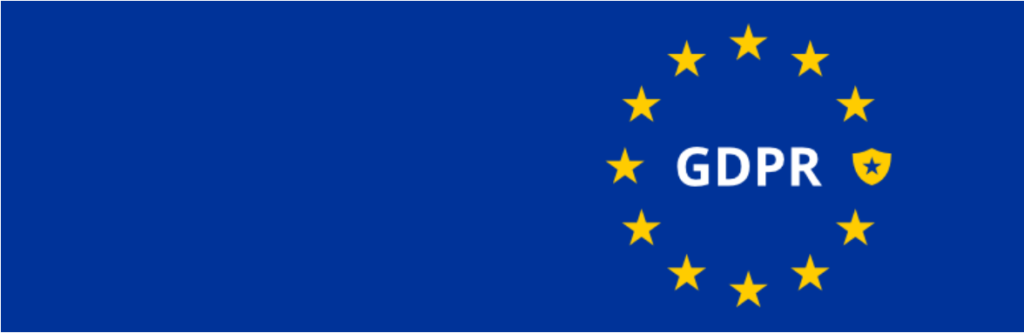
簡而言之,這是一項使歐盟管理的現有數據保護立法現代化的法律的巨大努力。 它的目標是規範整個歐洲的數據隱私立法——它提出了營銷人員如何從用戶那裡收集和存儲數據的利害關係。 要了解更多關於 GDPR 的信息,您還可以訪問 GDPR官方網站。
️ 最佳實踐
您的網站可能需要考慮,應通過法律諮詢解決。 在這方面,可能需要進行一些調整才能使表格符合 GDPR。 在這種情況下,我強烈建議您就 GDPR 法規直接諮詢法律顧問。
WP Fluent Forms 為您提供了符合 GDPR 的便捷方式。 如果您還沒有使用 WP Fluent Forms,請從今天開始。
️ 獲得許可
在收集和存儲來自任何用戶的數據之前,您需要獲得許可。 在這種情況下,最簡單的方法是在表單中添加一個複選框。
帶有 GDPR 的 WordPress
如果您是 WordPress 用戶,您會發現在您的網站上實施 GDPR 會有些棘手。 原因是您必須處理大量用戶數據,以及 WordPress 平臺本身收集的數據。
在 WordPress 中,您會找到與 GDPR 相匹配的內置內容。 他們為他們提供了符合 GDPR 的更新隱私政策指南。 讓我們快速瀏覽一下:
? 要獲取默認選項,請轉到WP-Admin ️設置 ️ 隱私
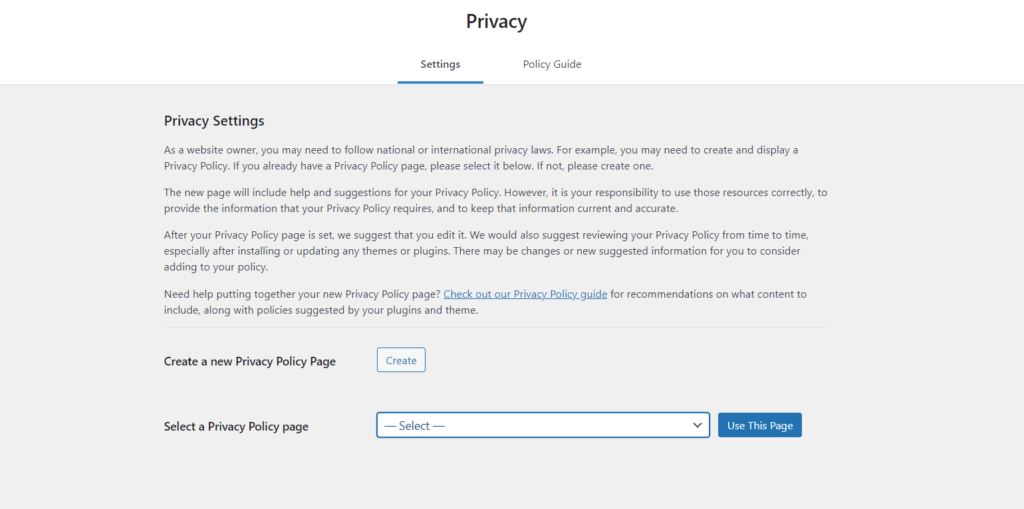
使用 WordPress 中的這個內置部分,您可以將自己與 GDPR 相匹配,但是有很多 GDPR 插件可以幫助您使您的網站符合 GDPR。 現在來表格,如何使它符合 GDPR。 在這裡,我將向您展示如何使表單符合 GDPR 規定。
使用 WP Fluent Forms 製作符合 GDPR 的表格
要製作符合 GDPR 的表單,您需要創建新表單或編輯現有表單。 例如,我正在使用 WP Fluent Forms 創建一個包含三個輸入字段的簡單表單。
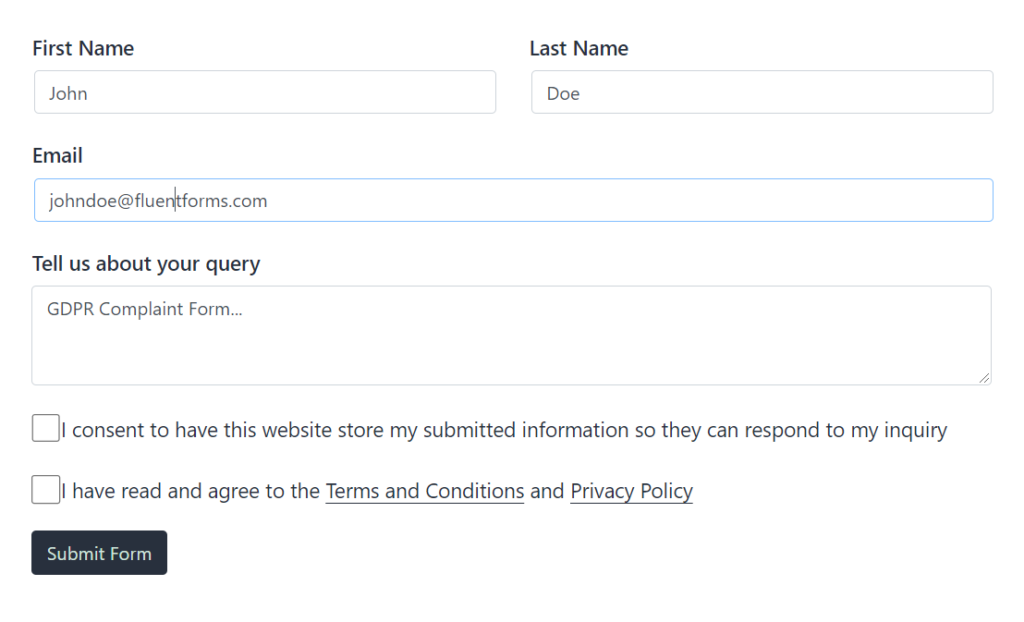
這是一個簡單的聯繫表格,現在您必須使表格符合 GDPR。 為此,您必須在表單中添加同意字段。
您可以通過將GDPR 協議字段添加到此表單來實現。 然後,您將單獨添加符合 GDPR 標準的條款和條件以及隱私政策。 因為 GDPR 規定必須單獨放置條款和條件。
現在我將向您展示如何添加GDPR 協議同意字段以製作多個複選框選項,以確保獲得用戶的同意。 您可以根據需要創建任意數量的複選框。
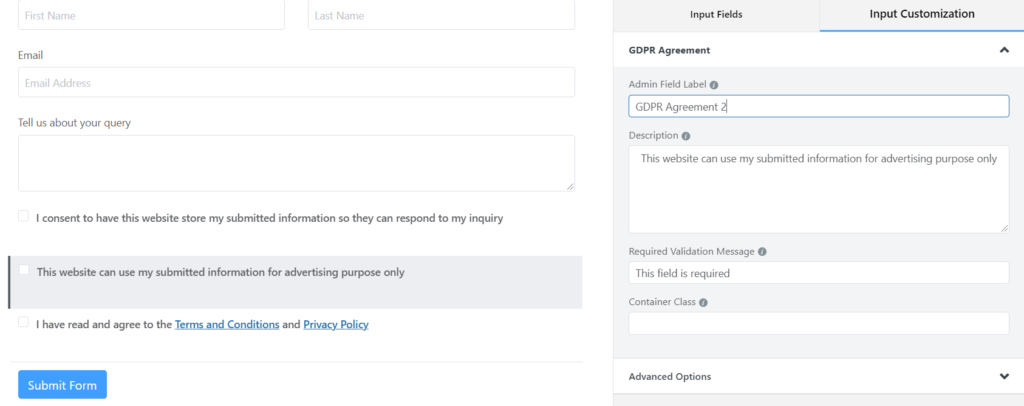
添加複選框後,我單擊“編輯”圖標進行自定義,以便在“描述”區域中寫入您要顯示的內容。 根據需要創建選項以徵得用戶同意。 我在表格中使用了三個選項。 GDPR 協議字段創建了兩個選項,其餘選項將由條款和條件字段創建。 在選項區域的兩個描述字段中寫下預期的文本,這最終將確保幫助您合規。
接下來,您需要添加條款和條件字段以顯示公司的隱私政策。
這裡應該記住一件事,您必須在單獨的位置添加帶有隱私政策的條款和條件。 這些可以根據您的表單設計以不同的格式設置在不同的位置。
您可以通過其他方式添加帶有隱私政策的條款和條件。 為了您的理解,請查看屏幕截圖。 您可以使用拖放替換 GDPR 部分頂部的隱私部分。
您可以使用 GDPR 字段上方的隱私政策設置條款和條件。 這可能是處理符合 GDPR 的表格的另一種很酷的方式。 看看場景的預覽。
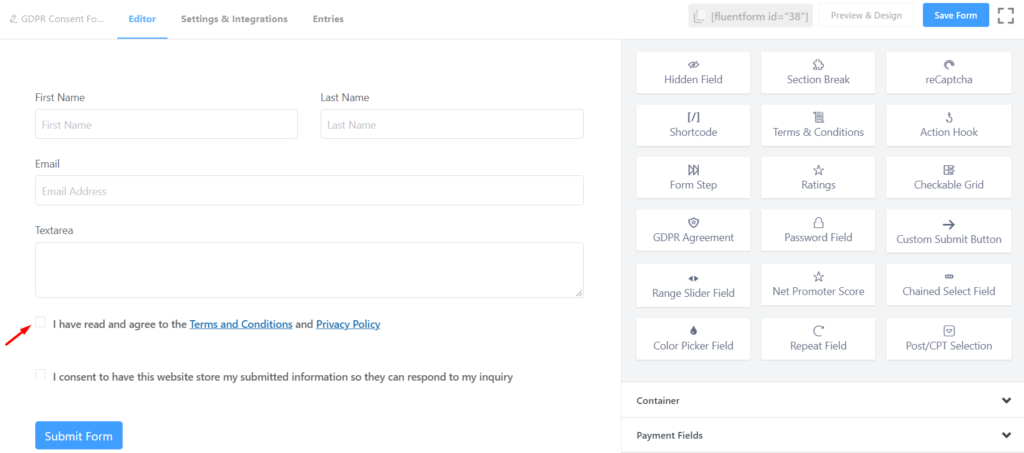
為了您更好地理解,我嵌入了符合 GDPR 的實時聯繫表格,以便您可以實時查看表格。
通過管理輸入數據請求刪除數據
首先,您需要了解在 GDPR 中,用戶可以隨時請求訪問其條目數據。 為了實現這一點,您可能需要考慮額外的因素並為此做好準備。

如果您收到有關刪除特定用戶的任何個人數據的任何請求。 您可以使用條目部分中的批量操作以一種或多種方式刪除數據。 使用WP Fluent Forms ,您可以有絕佳的機會刪除數據。 讓我們看一下WP Fluent Forms的這部分功能。
為此,您需要在隱私頁面或聯繫頁面上設置請求表,以方便其用戶向您發送請求進行任何更改,您可以通過進入頁面以任何方式執行此操作。
為此,請轉到“條目”部分,您將在那裡找到所有表單條目的列表。 檢查用戶已向您發送請求以刪除該部分的相應數據的條目的那部分。 接下來,單擊批量操作選項,然後您將看到一個具有多種功能的下拉選項。 從那裡選擇刪除條目以永久刪除相應的數據。 最後點擊應用按鈕執行刪除。
? 這是數據刪除的快速說明:WP Fluent Forms️Entries️選擇表單並檢查️Bulk Actions️Delete Entries️Apply。
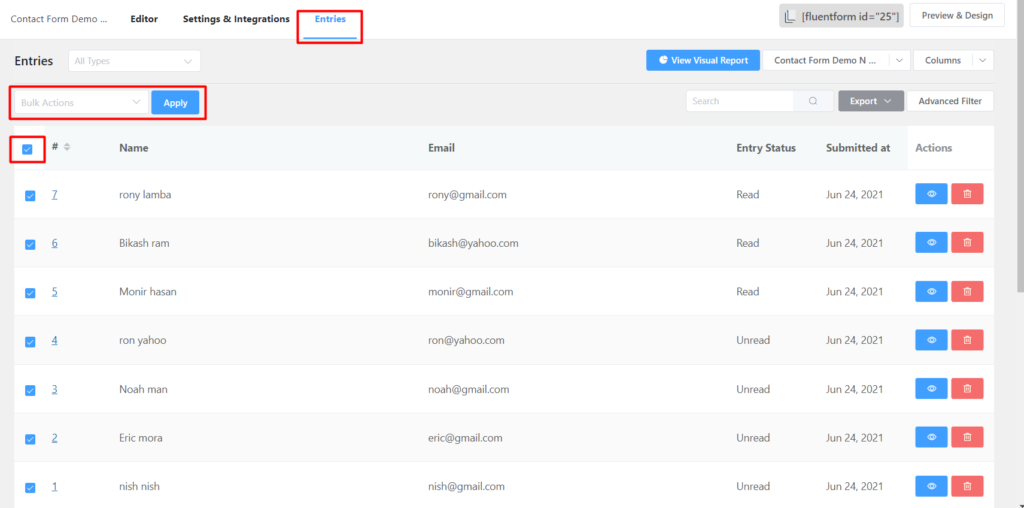
這就是您可以刪除任何特定數據的方式,它可以應用於單個數據或多個數據。 在這裡,我通過批量操作刪除了兩個單獨的數據。 您可以為單個以及您的需要執行此操作。
免責聲明:請注意,本文包含有關製作符合 GDPR 的表格的一般信息。 但是,在任何情況下,我都強烈建議您直接諮詢熟悉 GDPR 法規的法律顧問,以評估您在這方面對 WP Fluent Forms 的特定使用。 如果您對文章有任何疑問,請通過評論文章告訴我您的擔憂。
GDPR 要求
就是這樣! 我希望這個方向可以幫助您為您的 WordPress 網站創建符合 GDPR 的表單。 這是構建符合 GDPR 的表單的最酷方法。 有關使用 WP Fluent Forms 對錶單進行條目管理的更多詳細信息,請查看我們的完整文檔指南。
? 查看我關於 11 個最佳 GDPR 插件的另一篇文章以了解所有詳細信息。免費獲取 WP Fluent Forms
